Nepraėjus daug metų, kol atsirado USB atmintinė, jei norėjote išvalyti „Windows“, reikėjo tai padaryti naudojant kompaktinį diską ar DVD ir optinį diskų įrenginį. Laimei, viskas pajudėjo ir vartotojai, turintys pakankamai žinių, galėjo atsisiųsti „Windows“ kopiją į USB atmintinę ir šiek tiek laiko ją įdiegti. Įdiegę „Windows 8“, dabar jūs netgi galite pasirinkti ją įdiegti naudodami USB atmintinę iš „Microsoft Upgrade Assistant“.
„Windows“ diegimas iš USB turi keletą privalumų, pavyzdžiui, nereikia nerimauti, kad subraižysite ar sugadinsite „Windows“ diegimo diską, ir patogiau nešiotis mažytę USB atmintinę nei optinę laikmeną. Jie taip pat yra būtinybė netbooks, mažiems nešiojamiesiems kompiuteriams ir vis didesniam mažesnių formų kompiuterių, kurie nebenaudoja ROM diskų, būtinybei. Be to, pagrįstos spartos USB atmintinė gali padėti „Windows“ įdiegti daug greičiau nei optinį diską, nes daug greitesnis prieigos laikas. Čia pateikiame 10 būdų, kaip įgalinti „Windows“ diegimo failus į USB atmintinę pasinaudojant jos teikiamais pranašumais. Pagal kiekvieno įrankio autorių, kad būtų patogiau naudotis, mes išvardijome, kurias „Windows“ versijas galima palaikyti įdėjus į USB. Patys įrankiai turėtų veikti „Windows XP“ iki „Windows 8“. Prieš bandant atlikti „Windows“ į USB, įsitikinkite, kad turite bent 4 GB USB atmintinę. Kur įmanoma, buvo naudojamos nešiojamos programinės įrangos versijos. Jei jų neturite, galite tiesiogiai atsisiųsti „Windows 7 ISO“ iš „Microsoft“ oficialiojo platintojo.
1. „ WinToFlash“
USB diegimo palaikymas: „Windows XP“, 2003, „Vista“, 2008, 7 ir 8.

„WinToFlash“ programinė įranga turi gana daug galimybių ir palaikymo diegiant nuo XP iki pat „Windows 8“, naudojant USB atmintinę. Be „Windows“, yra ir keletas susijusių funkcijų, tokių kaip XP / 2003 atkūrimo konsolės kūrimas ir klaidų tikrinimas. Programa turi 2 skirtingus režimus, kurie gali būti naudojami priklausomai nuo jūsų patirties lygio, vedlio režimas, kuris siūlo priversti jus žengti keliais paprastais žingsniais, arba išplėstinis režimas, suteikiantis daugybę galimybių ir labiau kontroliuojantis visą procesą. Programa reikalauja, kad kaip šaltinį pasirinktumėte diską ar aplanką, o ne ISO atvaizdą. Deja, sąrankos diegimo programoje yra „BetterInstaller“ programinė įranga, net nešiojamojoje versijoje yra reklaminė programinė įranga pirmą kartą paleidžiant, be to, joje naudojami vidiniai skelbimai.
Atsisiųskite „WinToFlash“
2. „ WiNToBootic“
USB diegimo palaikymas: „Windows Vista“, 2008, 7 ir 8.
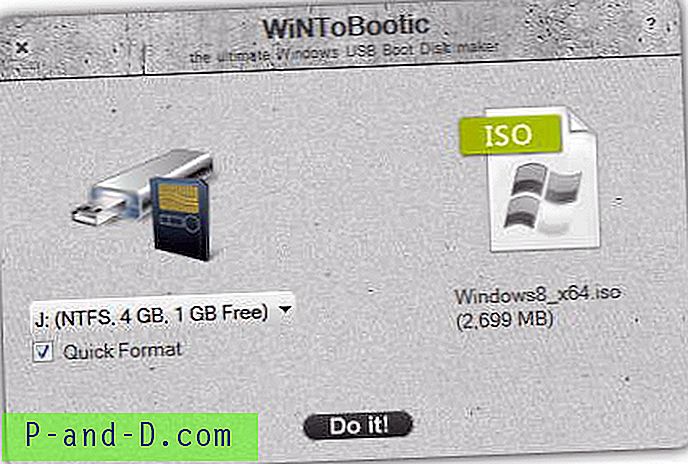
„WiNToBootic“ yra sukurtas tik tam, kad būtų mažas ir visiškai nešiojamas atskiras vykdomasis failas, galintis „Windows Vista“, 7 ir 8 diegti failus į USB atmintinę su kuo mažesniu nerimu. Naudinga savybė, kuri ne iškart pastebima, galite spustelėti šaltinio rodyklę norėdami rasti konvertuojamą ISO failą, arba galite vilkti ir numesti ISO, aplanką, kuriame yra „Windows“ failai, ar net įdiegti kompaktinį diską / DVD diską iš „Mano kompiuteris“. Tiesiog įsitikinkite, kad jūsų USB diskas pasirinktas, jei dar ne, pasirinkite, ar formatuoti, ar ne, ir paspauskite mygtuką „Atlikite tai“! mygtuką. „WiNToBootic“ yra viena iš greitesnių procesų užbaigimo programų ir viena lengviausių naudoti. Būtina .NET Framework v2.0.
Atsisiųskite „WiNToBootic“
3. Rufus
USB diegimo palaikymas: „Windows XP SP2 +“, 2003, „Vista“, 7 ir 8.
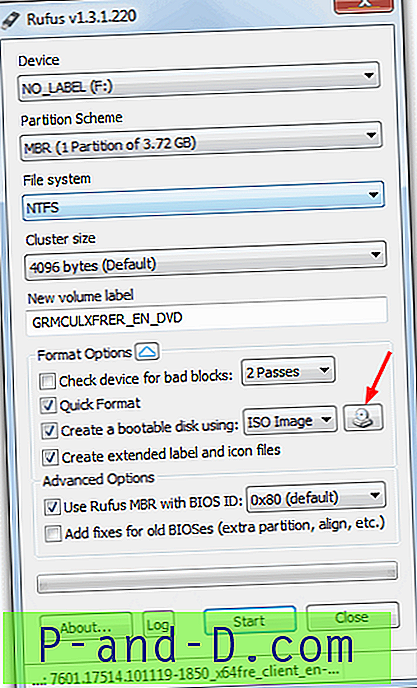
Mes esame gana dideli „Rufus“ gerbėjai, nes be to, kad tai puikus įrankis formatuoti USB diskus ir tikrinti, ar juose nėra klaidų ar blogų blokų, taip pat yra tiesioginis USB palaikymas, norint įdiegti MS-DOS ir FreeDOS, kurie yra tinkami mirksėti BIOS, įvairius „Linux“ atvaizdus ir galite įdiegti „Windows“ nuo XP SP2 iki 8. „Rufus“ taip pat yra labai patikimas ir vienas greičiausių įrankių, leidžiančių „Windows“ diegti failus į USB kaupiklį, tuo pačiu vis dar lengvai naudojant. Tiesiog spustelėkite pasirinktą ISO piktogramą ir raskite „Windows ISO“ vaizdą, tada spustelėkite Pradėti ir palaukite, kol procesas bus baigtas. Daugiau nieko nereikia liesti, nes programa parinks jums geriausią failų sistemą ir pavadinimą. „Rufus“ yra visiškai nešiojamas vykdomasis failas ir mažesnis nei 500 KB.
Parsisiųsti Rufus
4. „ WinUSB Maker“
USB diegimo palaikymas: „Windows XP“, „Vista“, „Server 2003/2008“, 7 ir 8.
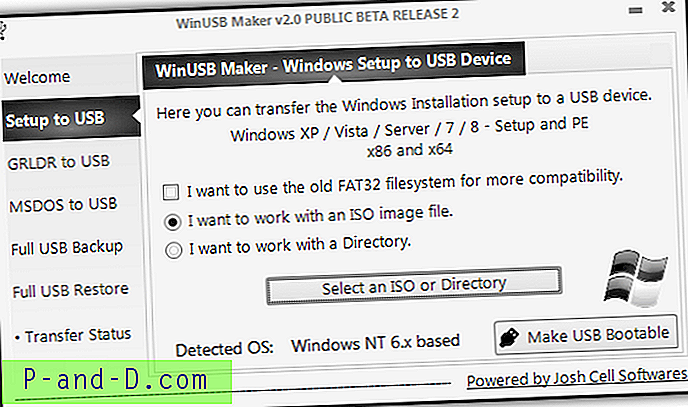
„Josh Cell“ programinė įranga sukuria keletą kitų malonių įrankių, tokių kaip „Advanced Tokens Manager“ ir „WinAIO Maker“, o „WinUSB Maker“ yra išmanusis įrankis, galintis įdiegti beveik bet kurią „Windows“ versiją, įdiegiančią CD / DVD nuo XP iki 8 į USB. Jei norite, jis taip pat gali įdiegti „Linux Grub“ įkroviklį arba „MS-DOS“. Jame pridedamas puikus visos USB atsarginės kopijos kūrimo ir atkūrimo funkcijos papildymas, kad būtų padaryta „flash drive“ kopija prieš dedant „Windows“. Kitas dalykas, kuris kai kuriems vartotojams gali būti naudingas, yra galimybė dirbti su ir įdiegti naudojant ISO atvaizdo failą arba katalogą su išgautais failais, jei jūs transliavote ar redagavote „Windows“ diskoteką. „WinUSB Maker“ yra atskiras vykdomasis kompiuteris, kuriam paleisti reikalingas .NET Framework v4.0.
Atsisiųskite „WinUSB Maker“
5. „ Windows 7“ USB / DVD atsisiuntimo įrankis
USB diegimo palaikymas: Oficialiai „Windows 7“, taip pat dirbo su „Vista / 8“.
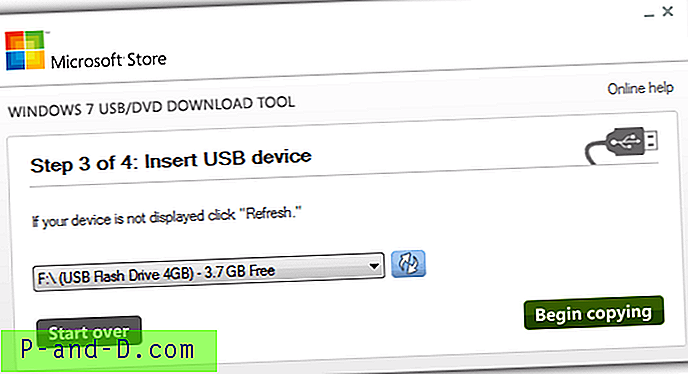
Tai yra oficialus „Microsoft“ įrankis, skirtas „Windows 7“ sąrankai dėti į USB atmintinę. Jis turi trūkumų, palyginti su daugeliu kitų šio tipo įrankių, nes prieš sukuriant įdiegiamą USB diską reikia įdiegti. „Microsoft“ teigia, kad palaiko tik „Windows 7“ ISO atvaizdus, tačiau mes sėkmingai įkėlėme ir įdiegėme „Vista“ ir „Win 8“ iš USB naudodami šį įrankį. Programa yra nesudėtinga naudoti ir, jei norite, galite lengvai įkelti vaizdą į USB arba įrašyti jį į DVD. Tiesiog atlikite 4 paprastus veiksmus ir bus sukurtas „Windows“ diegimo USB įrenginys, nors žinoma, kad programa sukuria USB greitį šiek tiek lėčiau nei daugumą kitų USB diegimo įrankių. Reikia .NET Framework v2.0 arba naujesnės versijos.
Atsisiųskite „Windows 7“ USB / DVD atsisiuntimo įrankį
Turime dar 5 įrankius, kuriuos naudodami „Windows“ diegimo failus galite įdėti į USB, 2 puslapyje.
1 2Toliau › Peržiūrėti visus

![[Triukas] 3G išmaniuosiuose telefonuose naudokite 4G SIM](http://p-and-d.com/img/tech-tips/889/use-4g-sim-3g-smartphones.png)


